前言
WSL(Windows Subsystem for Linux——适用于Windows的Linux子系统)
Windows Subsystem for Linux(简称WSL)是一个在Windows 10\11上能够运行原生Linux二进制可执行文件(ELF格式)的兼容层。它是由微软与Canonical公司合作开发,其目标是使纯正的Ubuntu、Debian等映像能下载和解压到用户的本地计算机,并且映像内的工具和实用工具能在此子系统上原生运行。
一、Windows 11部署WSL(Windows Subsystem for Linux)
1.打开控制面板→程序→启动或关闭 Windows 功能
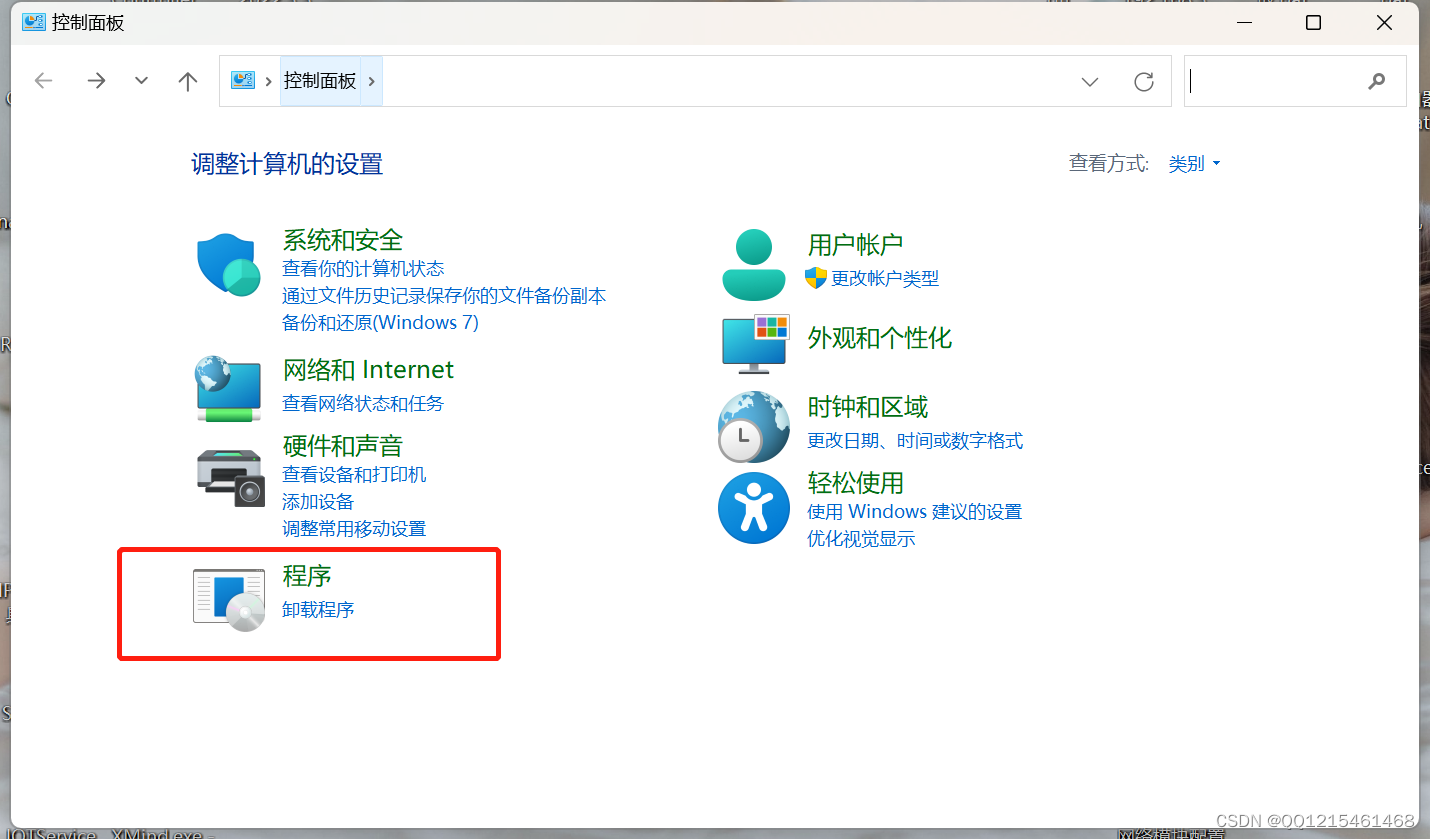
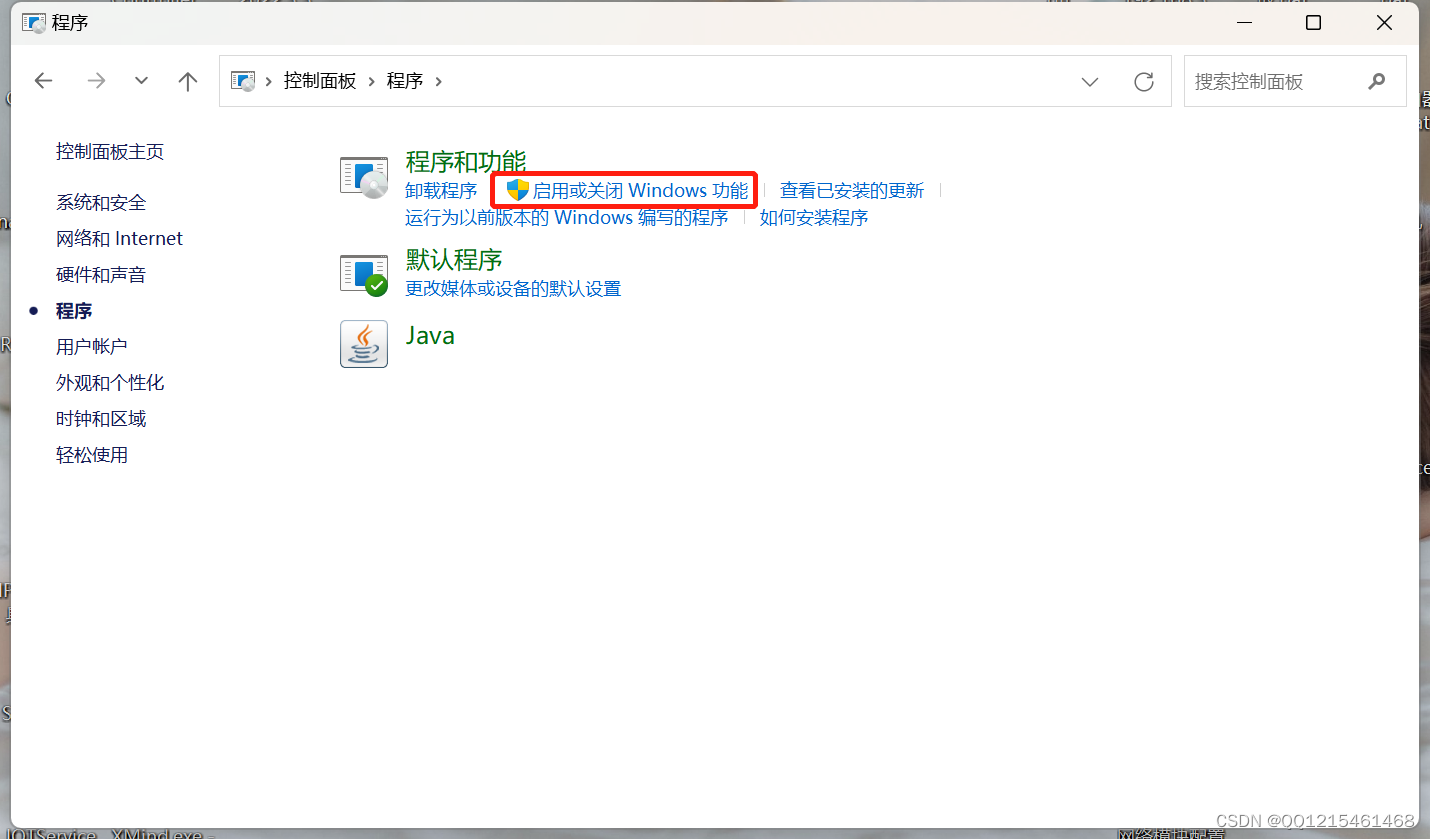
2.勾选 “适用于 Linux 的 Windows 子系统” 和 “虚拟机平台”

3.立即重新启动电脑
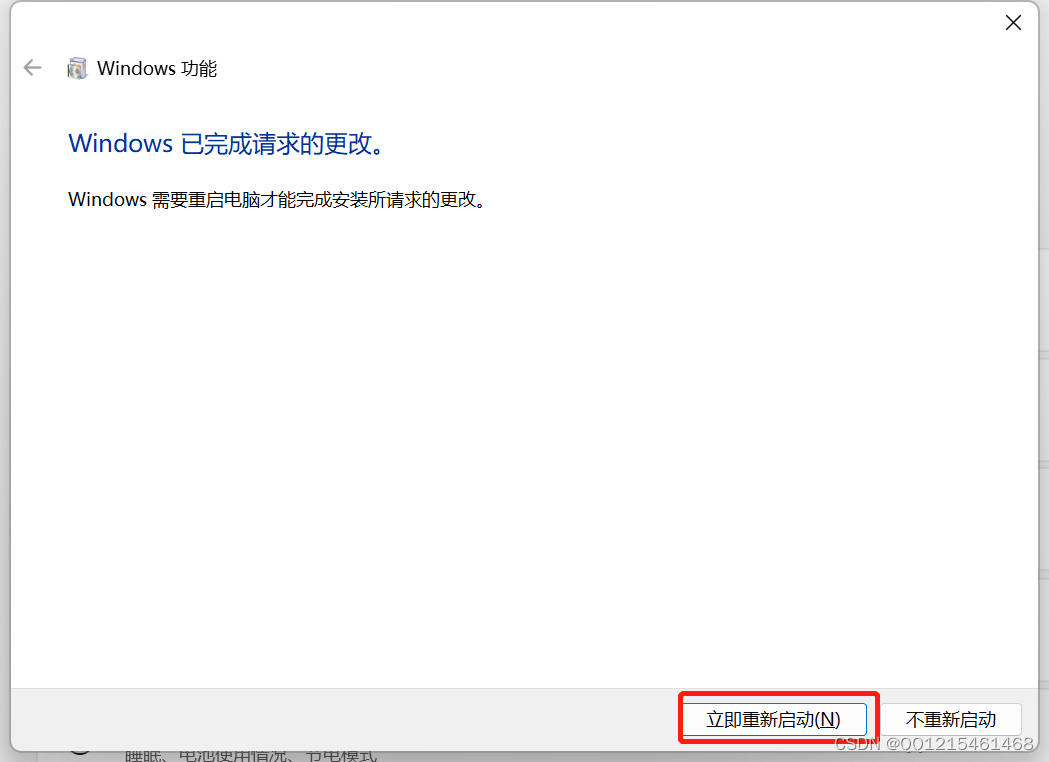
4.按win键或者点击左下角的windows图标打开微软的应用商店
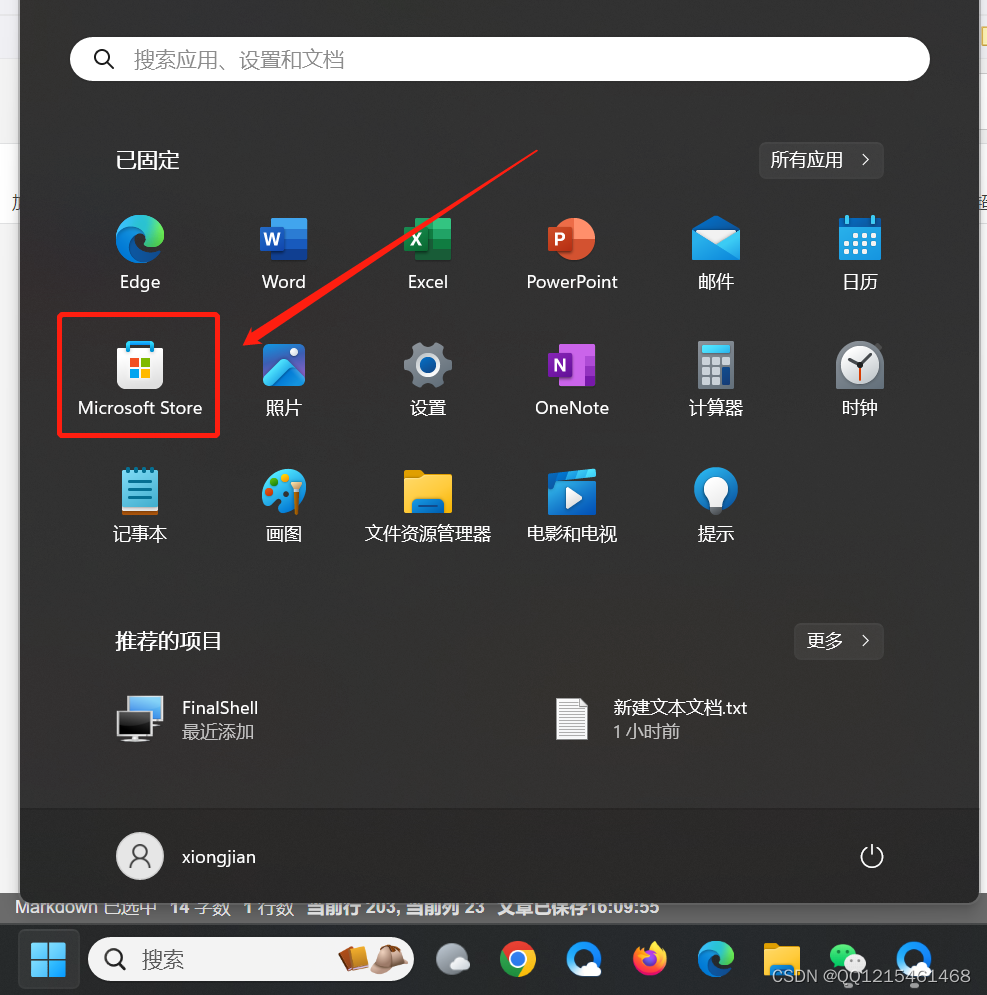
5.搜索 “ubuntu” 点击获取
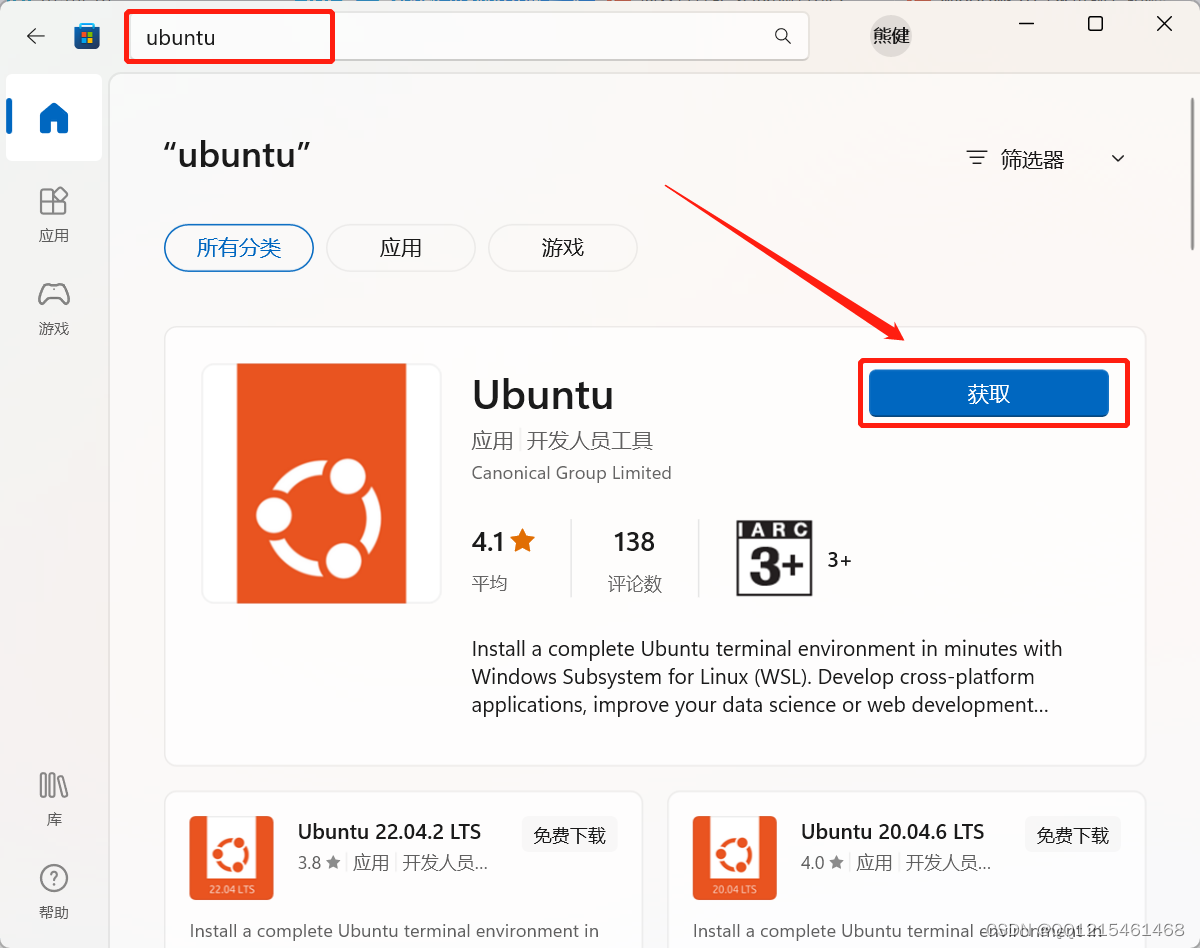
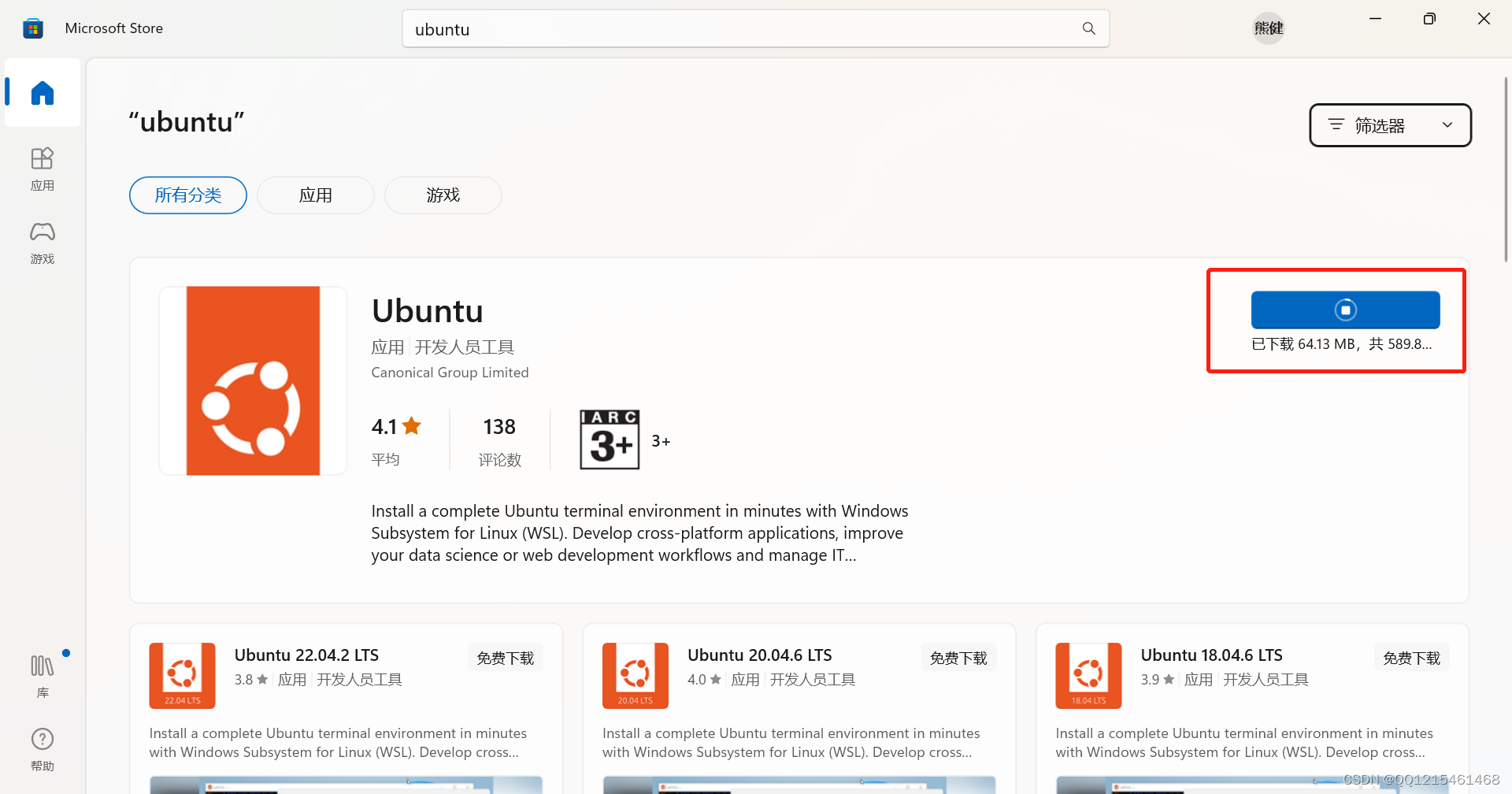
6.下载完成打开Ubuntu
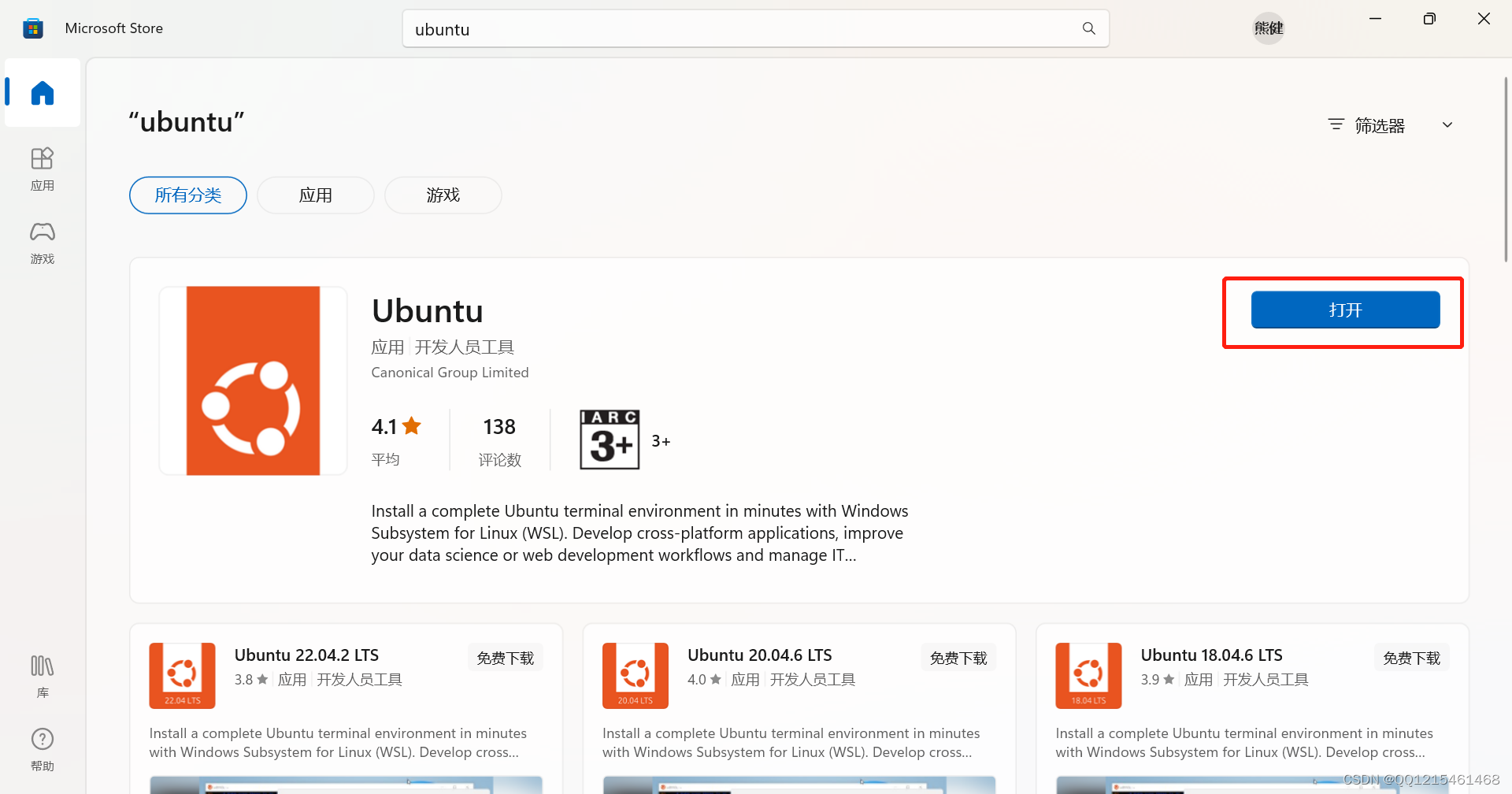
7.等待安装
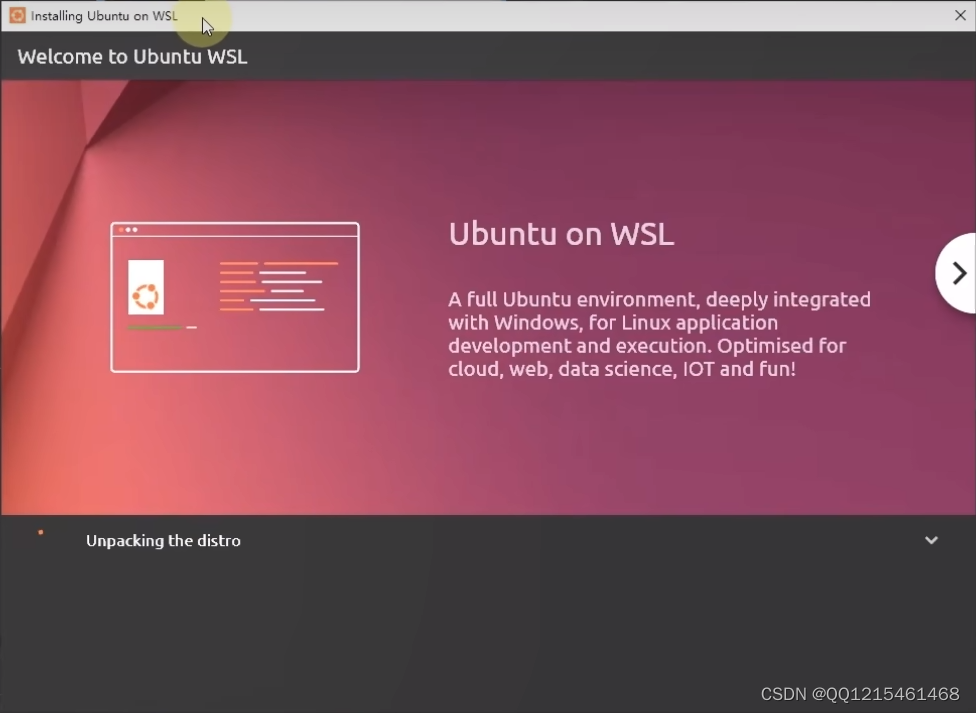
8.安装完成,创建用户名和密码
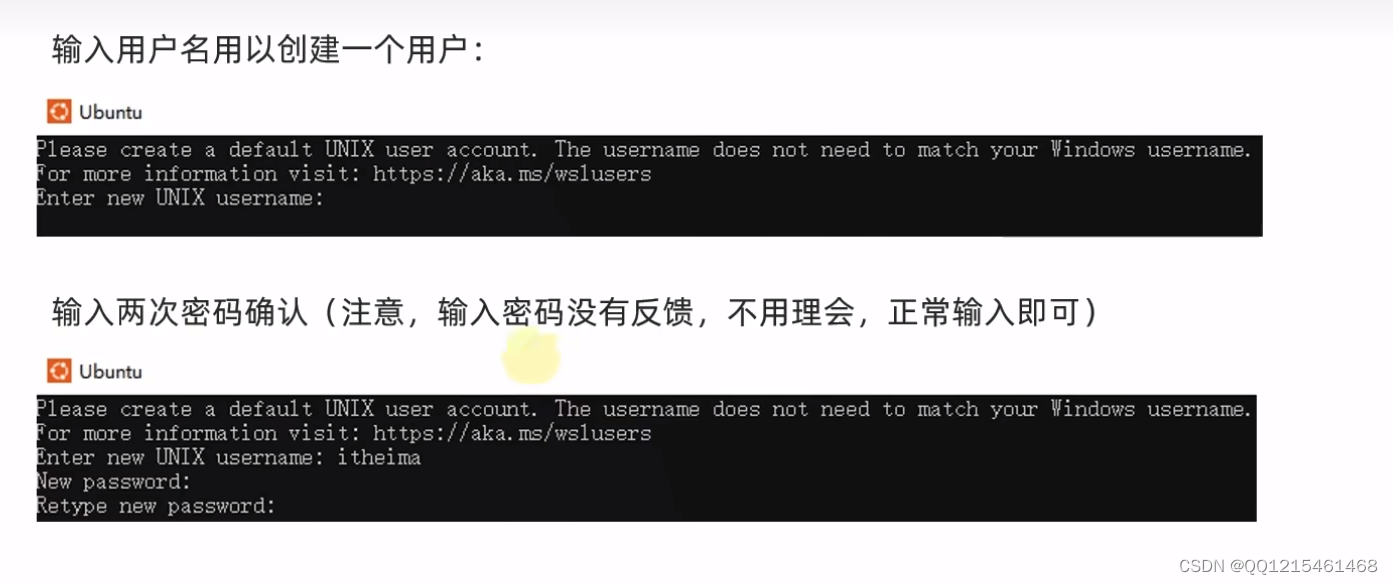
9.关闭后如何打开ubuntu(可以直接搜索ubuntu或者是从商店里打开,或者从最近添加的项目中打开)
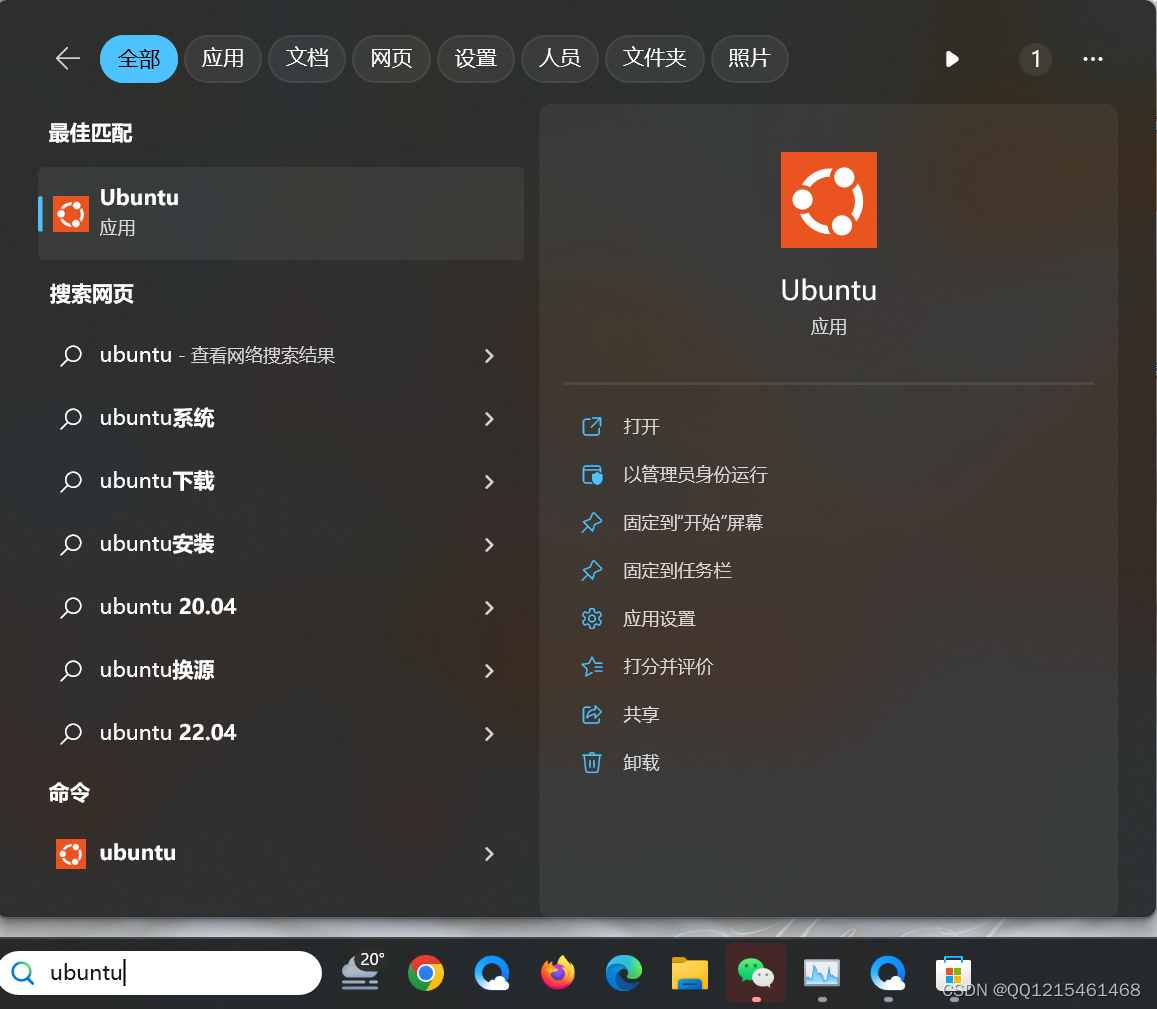
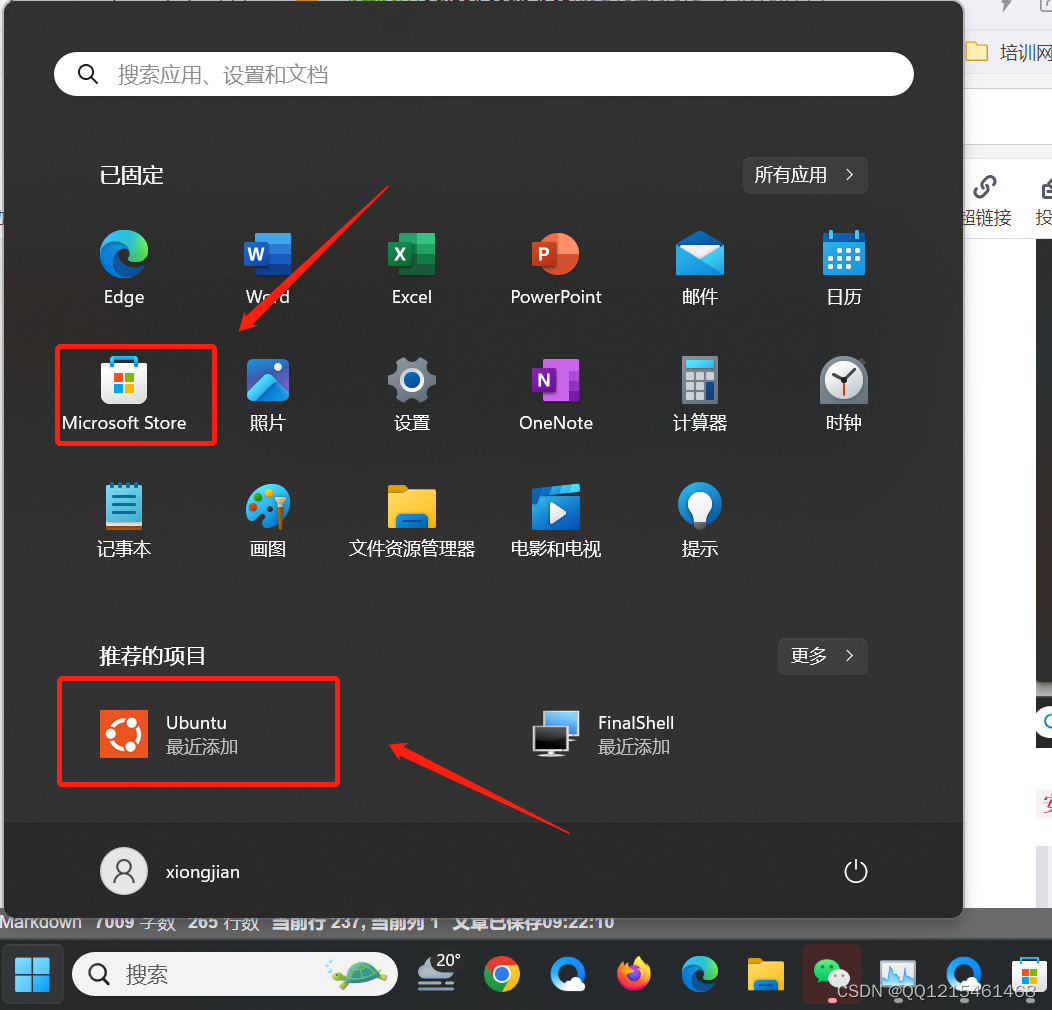
二、安装Windows Terminal软件
Ubuntu自带的终端窗口软件不太好用,我们可以使用微软推出的: Windows Terminal软件
1.1.打开微软的应用商店搜索 “Windows Terminal” 下载即可
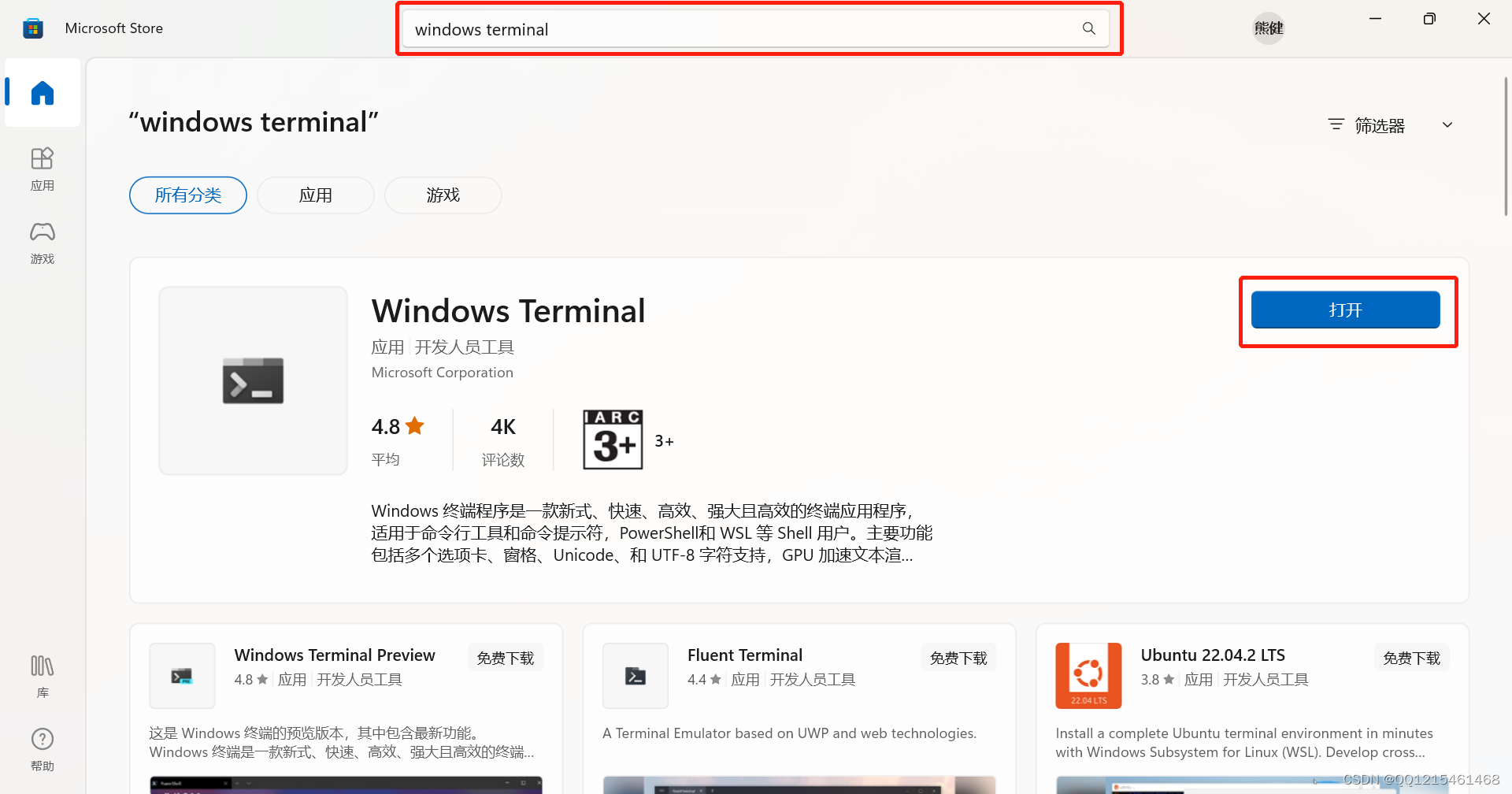
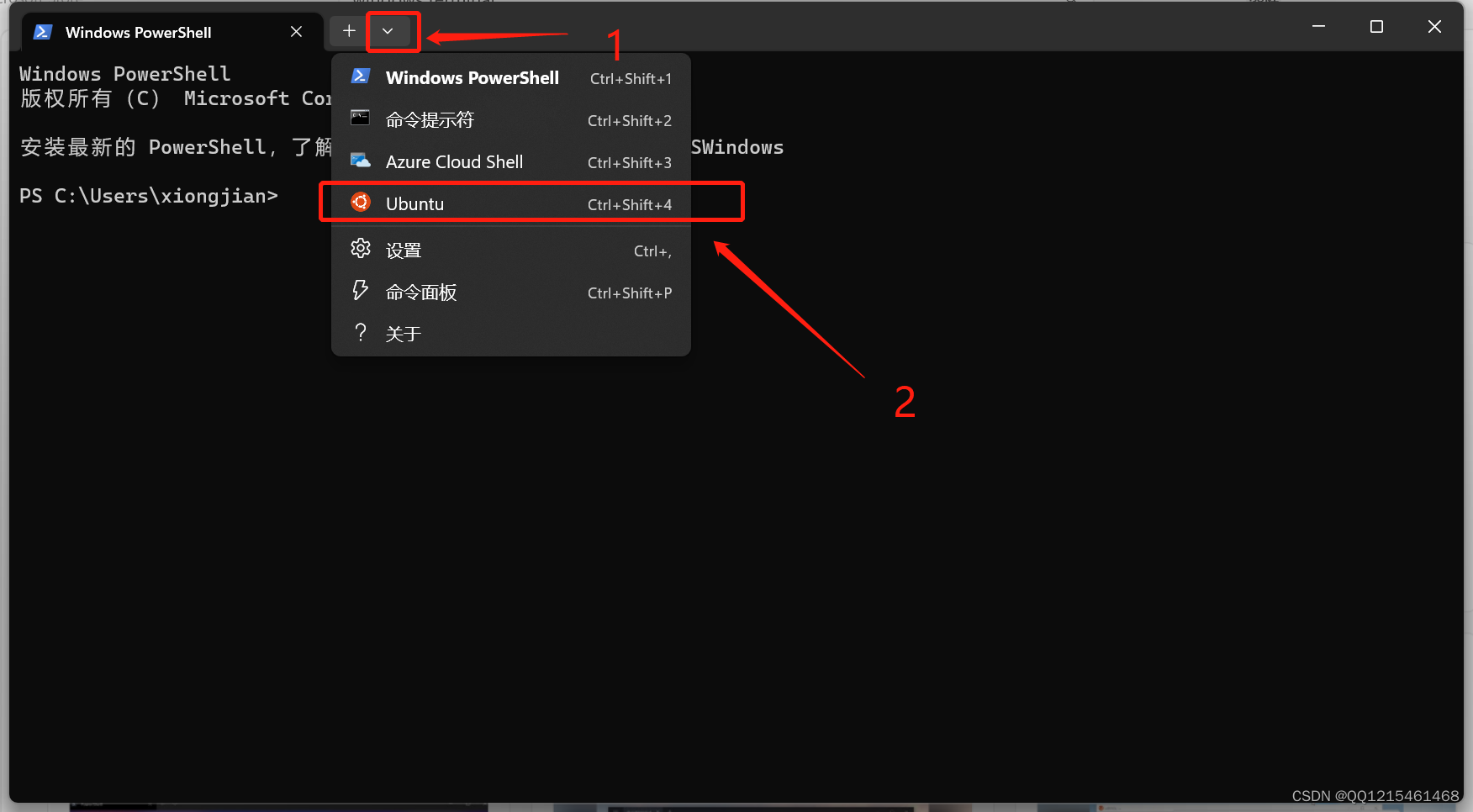
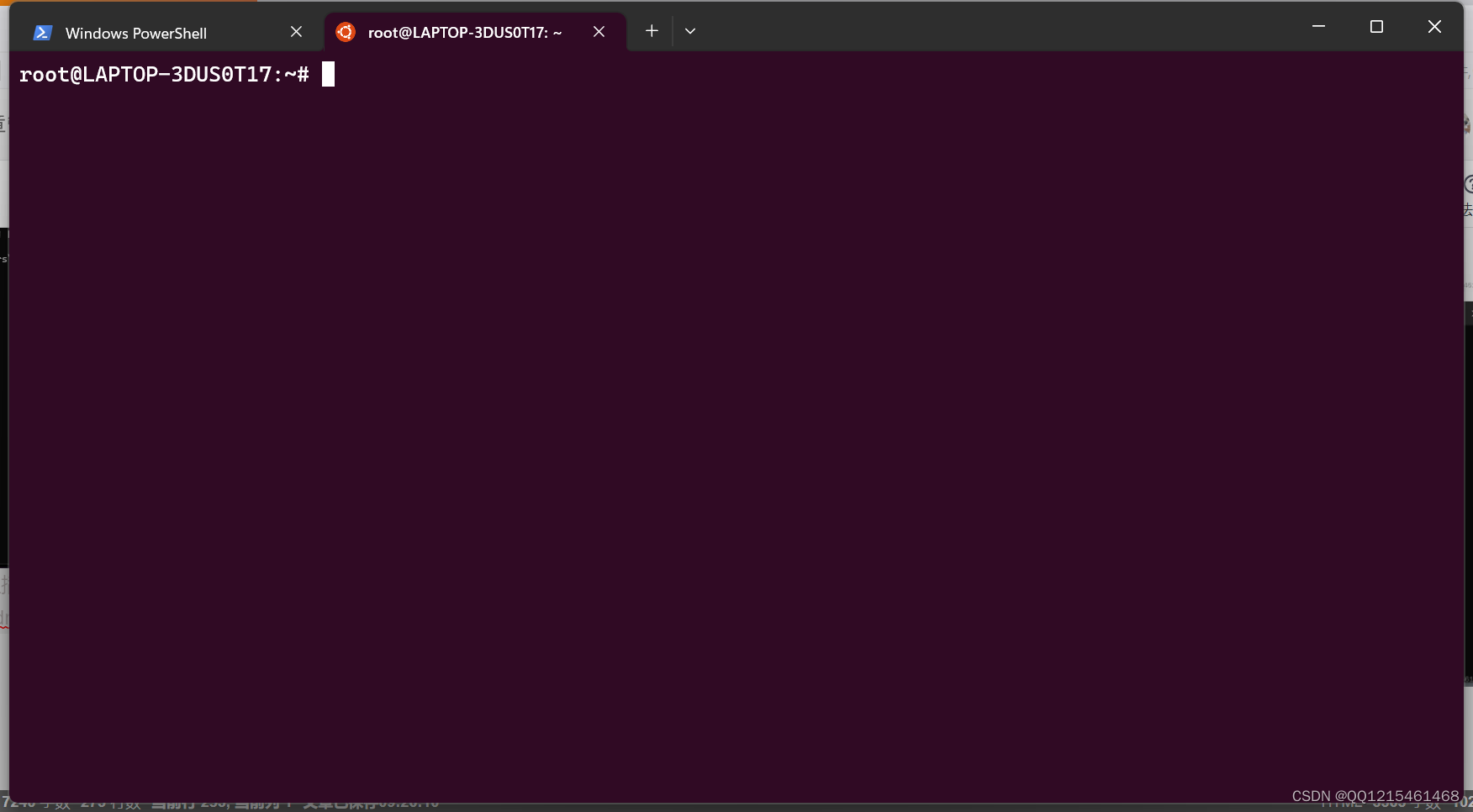
2.默认打开Windows Terminal就是ubuntu系统设置
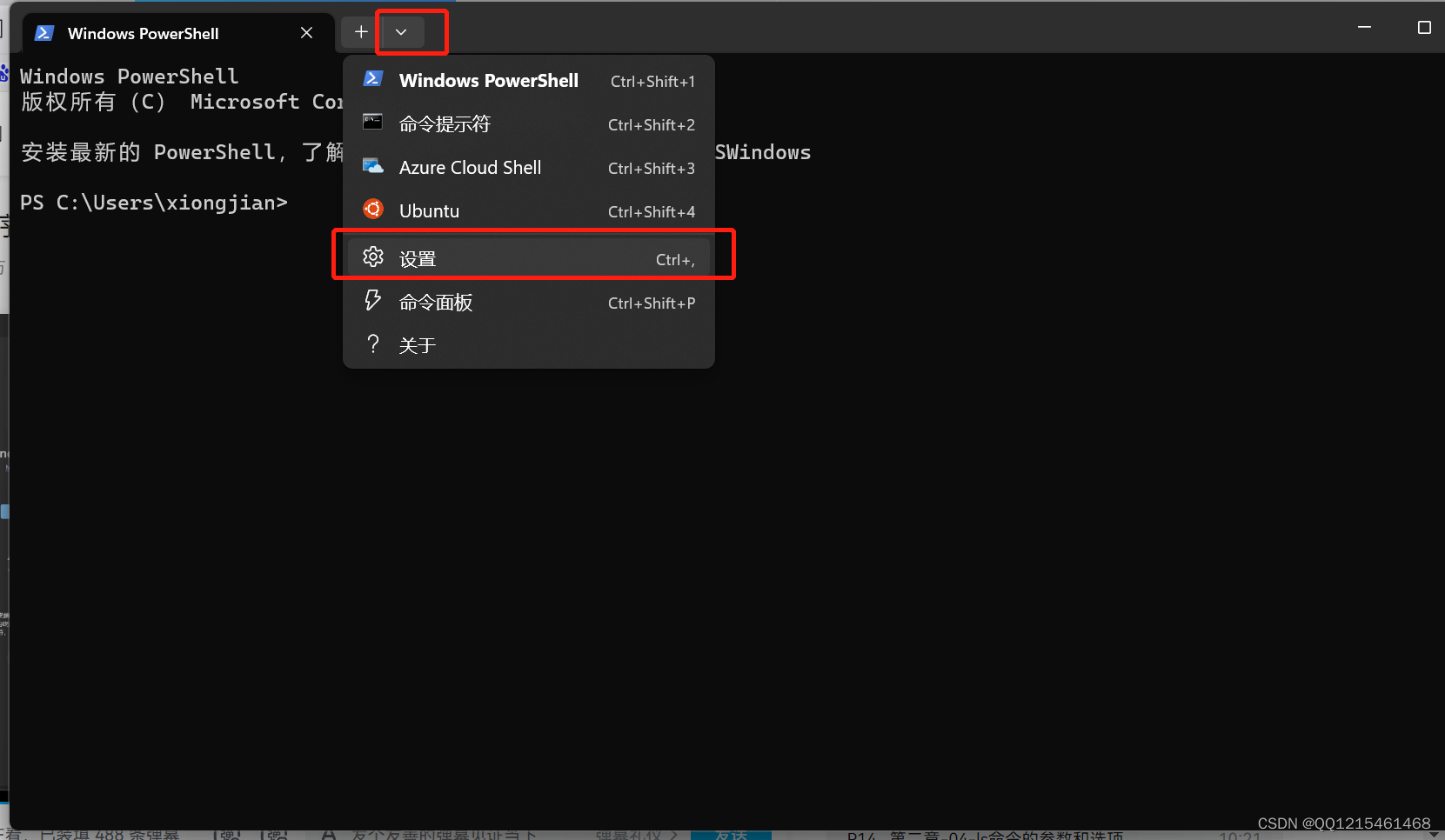
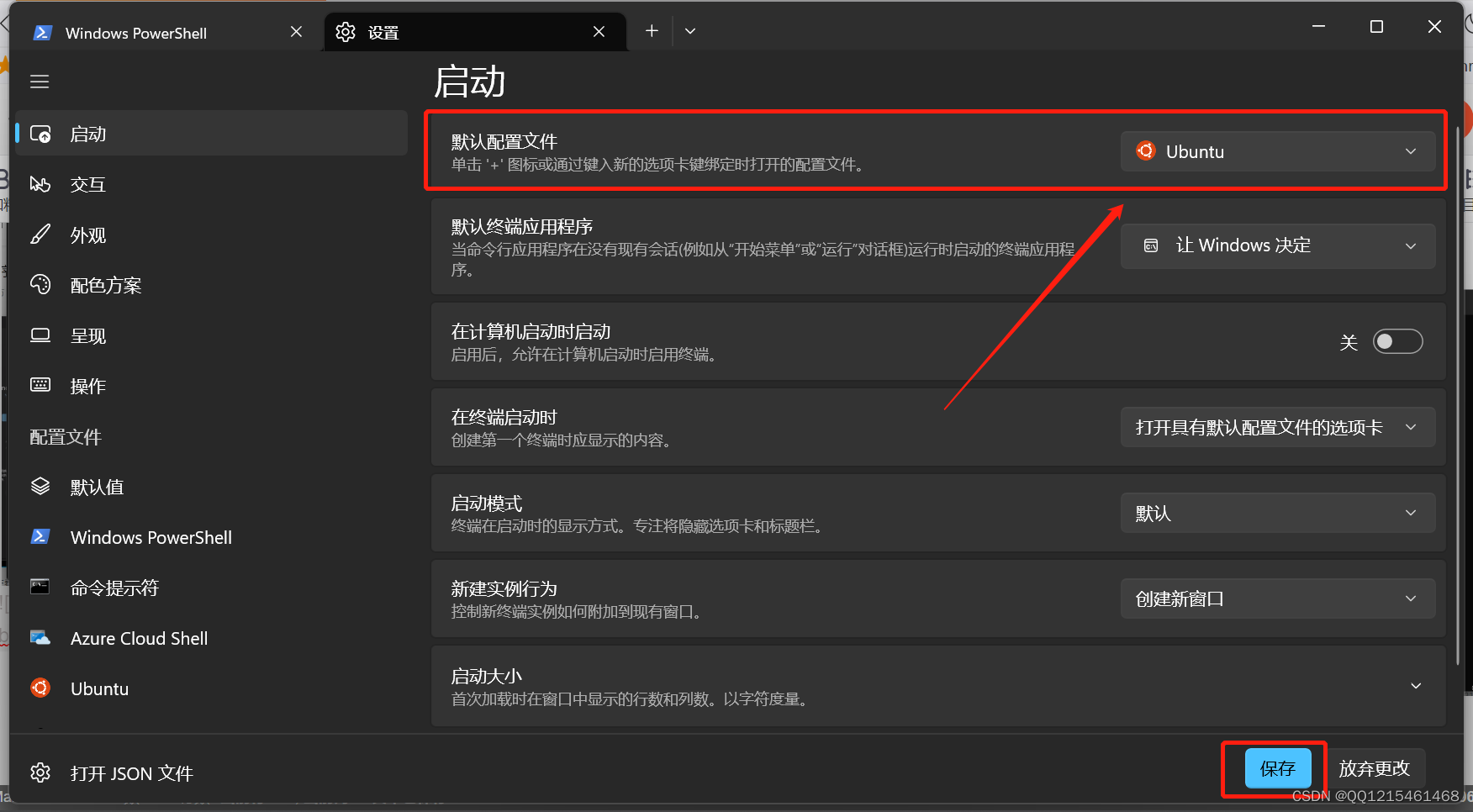
有的电脑Windows Terminal默认就已经安装好了,无需下载,可以直接使用。没有下载就自行下载一下就行。
总结
打开Ubuntu安装报错可以访问: https://learn.microsoft.com/zh-cn/windows/wsl/troubleshooting 查看对应的错误原因并进行解决 点击前往
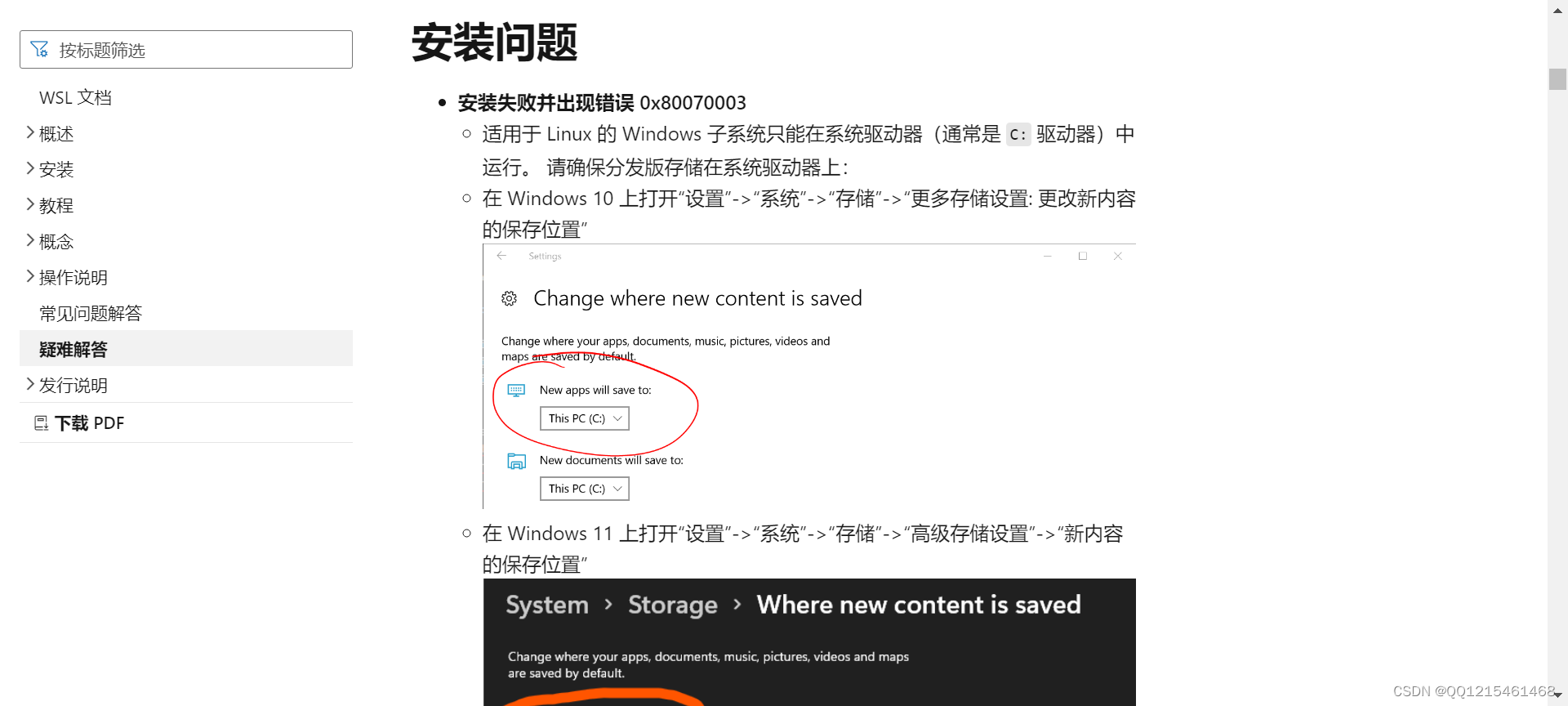
下载PDF: https://learn.microsoft.com/pdf?url=https%3A%2F%2Flearn.microsoft.com%2Fzh-cn%2Fwindows%2Fwsl%2Ftoc.json 点击前往